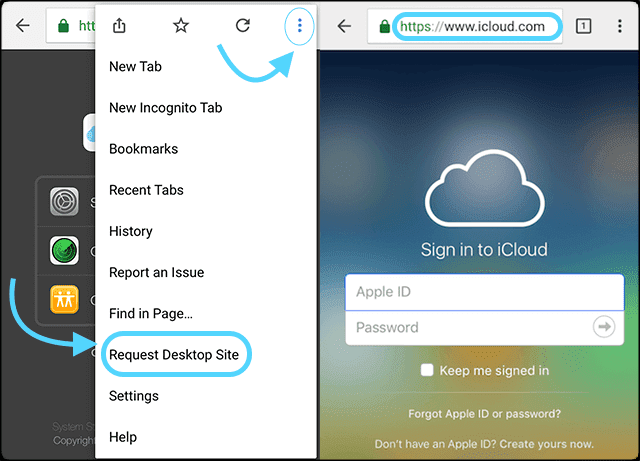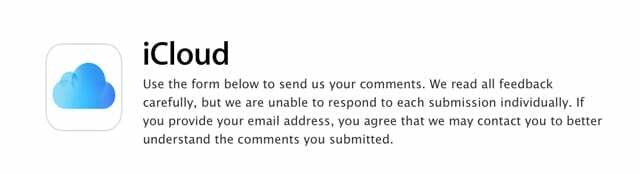Vai mēģināt pieteikties iCloud vietnē, izmantojot iPhone, iPad vai iPod pārlūkprogrammu? Bet vai neredzat nekādas pieteikšanās opcijas, lai pierakstītos vietnē iCloud.com? Nu, mēs esam jūs nodrošinājuši! Izmantojiet mūsu labākos padomus, lai pierakstītos Apple iCloud vietnē no JEBKURA pārlūkprogrammas savā iPhone vai jebkurā citā iDevice!
Tagad varat pierakstīties vietnē iCloud.com, izmantojot jebkuru tīmekļa pārlūkprogrammu, tostarp Safari, izmantojot iOS 13+ un iPadOS. Vecākām iOS versijām mēģiniet pieteikties vietnē icloud.com vai beta.icloud.com, izmantojot trešās puses pārlūkprogrammu, piemēram, Chrome vai Firefox.
Saturs
-
Ātri padomi
- Saistītie raksti
-
ICloud pamati
- Vai vēlaties piekļūt tikai saviem iCloud failiem?
- Labas ziņas iPad, kas izmanto iPadOS! iPadOS pilnībā atbalsta vietni icloud.com sākotnēji
- Lūk, kā piekļūt vietnei icloud.com savā iPad, izmantojot iPadOS+
- Kā piekļūt vietnei icloud.com savā iPhone vai iPod touch ierīcē ar iOS 13+
-
Vai varu pieteikties savā iCloud savā iPad, iPhone vai iPod ar vecāku iOS versiju?
- Apple ierobežo piekļuvi vietnei iCloud.com mantotajās iOS versijās
-
Tātad, kā pierakstīties pakalpojumā iCloud savā iPhone, iPad vai iPod, izmantojot jebkuru iOS versiju?
- Izmēģiniet iCloud vietnes beta versiju
- Izmēģiniet darbvirsmas režīmu
- Kā pieteikties iCloud vietnē no sava iPhone, iPad vai iPod, izmantojot darbvirsmas režīmu
- Piemērs ar pārlūku Chrome: kā piekļūt vietnei iCloud.com
- Darbvirsmas vietņu pieprasīšanas negatīvie aspekti
- Vai tā vietā redzat sveiciena ekrānu vai iCloud Find My ekrānu?
- Vai vēlaties pieteikties vietnē icloud.com, izmantojot Android ierīci?
- Kāpēc pat jācenšas pieteikties vietnē iCloud.com?
- Nav laika? Apskatiet mūsu īsos video padomus
- Nosūtiet Apple atsauksmes!
-
Uzrakstiet mums līniju
- Saistītās ziņas:
Ātri padomi
Izpildiet šos ātros padomus, lai piekļūtu savai iCloud pieteikšanās lapai no iPhone vai iPad
- Atjauniniet uz iPadOS vai iOS 13+, lai iegūtu tūlītēju piekļuvi Apple iCloud vietne izmantojot Safari vai jebkuru citu pārlūkošanas lietotni (Chrome, Firefox utt.)
- iPadOS pilnībā atbalsta darbvirsmas vietnes un lietojumprogrammas, tostarp icloud.com. Tāpēc, ja iespējams, apsveriet iespēju atjaunināt uz iPadOS — iOS 13+ atbalsta arī samazinātu iCloud vietnes versiju.
- Vecākām iOS versijām mēģiniet izmantot trešās puses pārlūkprogrammu UN šī vietne adrese (tā ir icloud.com beta versija) — šķiet, ka šīs vietnes ielāde prasa daudz ilgāku laiku nekā parasti, tāpēc esiet pacietīgs
- Izmantojiet izvēlnes funkciju Pieprasīt darbvirsmas vietni no savas izvēlētās pārlūkprogrammas un apmeklējiet iCloud beta vietni
Saistītie raksti
- Galīgais ceļvedis iCloud fotoattēliem 2019. gadā
- iCloud operētājsistēmā macOS Catalina, galveno izmaiņu pārskats
- Kā atbrīvot iCloud krātuvi — 5 svarīgi padomi
- Kā koplietot savu iCloud kalendāru operētājsistēmās Mac, iOS un iCloud.com
- iCloud dublēšana netiks pabeigta un citas ar dublēšanu saistītas problēmas, problēmu novēršanas rokasgrāmata
- Būtiski padomi darbam ar iCloud
- Pilnīga iCloud rokasgrāmata
ICloud pamati
Šī ziņa ir veltīta tam, kā pieteikties vietnē iCloud.com savā iPhone, iPad vai iPod, izmantojot pārlūkprogrammu, piemēram, Safari.
Tomēr, ja esat iesācējs iCloud vai neesat pazīstams ar Apple iCloud pakalpojumu, iesakām skatīt mūsu rakstus par reģistrēšanos pakalpojumā iCloud. Un uzziniet, kā to iestatīt savā iDevice.
- Kā reģistrēties iCloud
- Kā iestatīt iCloud
Vai vēlaties piekļūt tikai saviem iCloud failiem?
- Savā iPhone, iPad vai iPod touch ar iOS 11 vai jaunāku versiju piekļūstiet saviem failiem no Lietotne Faili
- Operētājsistēmā iOS 9 vai iOS 10 atrodiet visus savus failusiCloud Drive lietotne
Labas ziņas iPad, kas izmanto iPadOS! iPadOS pilnībā atbalsta vietni icloud.com sākotnēji
Apple jaunināja Safari iPadOS, lai padarītu Safari iPad par darbvirsmas klases pārlūkošanu. Tas nozīmē, ka, izmantojot iPadOS, jūs savā iPad iegūstat vietņu, tostarp icloud.com, darbvirsmas versijas.
Cilvēki, ka atjaunināja savus iPad uz iPadOS tagad var piekļūt vietnei icloud.com bez jebkādiem risinājumiem vai šķēršļiem. Tas ir saistīts ar Safari paplašināto lomu iPadOS. Ievadot icloud.com kā URL savā iPad, izmantojot iPadOS+, jūs automātiski tiekat novirzīts uz darbvirsmas vietni icloud.com!
icloud.com darbojas arī iPhone un iPod tālruņos ar iOS 13+; tomēr, ievadot icloud.com adresi, icloud saskarne tiek noņemta tikai uz lietotni Fotoattēli, lietotni Piezīmes, Atrast iPhone un konta iestatījumiem.
Lūk, kā piekļūt vietnei icloud.com savā iPad, izmantojot iPadOS+
- Atveriet Safari vai izvēlēto pārlūkprogrammu
- Ieraksti icloud.com (vai beta.icloud.com) kā URL adresi (iPad ar iPadOS, ja ierakstāt icloud.com, jūs automātiski novirzījāt uz pilnu iCloud vietni)
- Uznirstošajā logā tiek jautāts, vai vēlaties pierakstīties ar Apple ID, ko izmantojat savā iPad (operētājsistēmai iPadOS un iOS 13+, izmantojot funkciju Pierakstīties ar Apple)
- Krāns Turpināt ja vēlaties pierakstīties ar šo Apple ID un apstiprināt savu identitāti, izmantojot Face ID, Touch ID vai ierīces piekļuves kodu
- Krāns Izmantojiet citu Apple ID lai pierakstītos ar citu Apple ID un pierakstītos ar savu Apple ID un paroli
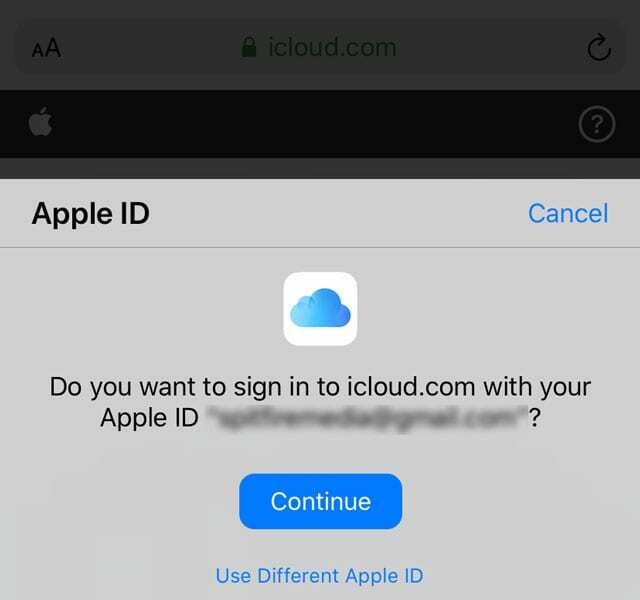
- Ja neredzat uznirstošo logu, vienkārši piesakieties ar savu Apple ID un paroli

- Ievadiet divu faktoru autentifikācijas kodu, ja tas tiek pieprasīts — Apple nosūta šos kodus vienai no jūsu reģistrētajām ierīcēm, tostarp Mac datoriem. Ja nesaņēmāt kodu, pieskarieties nesaņēma verifikācijas kodu. Pēc tam izvēlieties kādu no opcijām uz atkārtoti nosūtīt kodu, nosūtiet uz kādu no tālruņu numuri saistīts ar jūsu Apple ID vai vairāk iespēju personām, kurām nav piekļuves iepriekšējām iespējām.
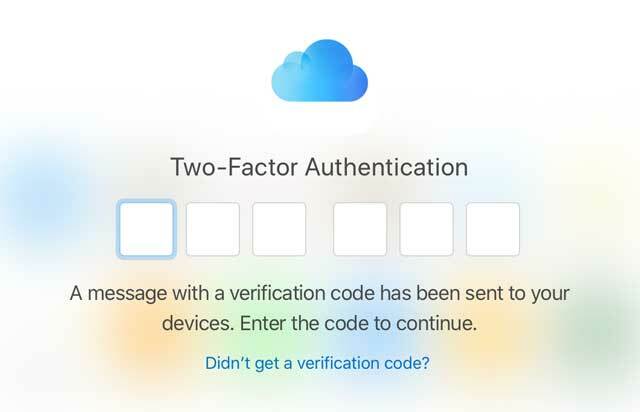
- Ja pirmo reizi apmeklējat šo vietni šajā ierīcē un pārlūkprogrammā, jums tiek jautāts, vai vēlaties uzticēties šai pārlūkprogrammai vai nē.
- Krāns Uzticēties (noklusējums), lai pieņemtu. Pēc apstiprināšanas jums vairs netiks prasīts verifikācijas kods, kad nākamreiz pierakstīsities šajā vietnē
- Izvēlieties Neuzticies ja šī nav jūsu ierīce vai ja nevēlaties saglabāt uzticamības iestatījumus
- Krāns Ne tagad ja nevēlaties pieņemt nekādu uzticības lēmumu
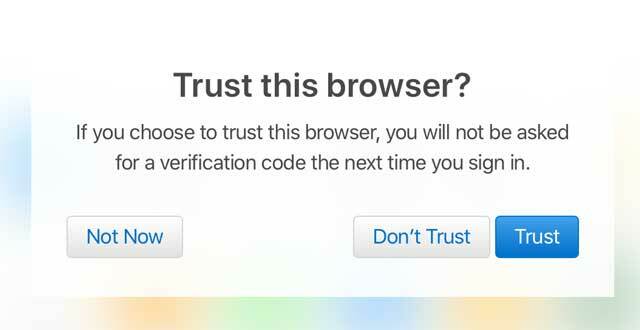
- Tiek atvērts jūsu Apple ID un iCloud konts, nodrošinot piekļuvi tiem pašiem iestatījumiem un programmām, kas tiek izmantotas iCloud darbvirsmas versijai, tostarp konta iestatījumiem.
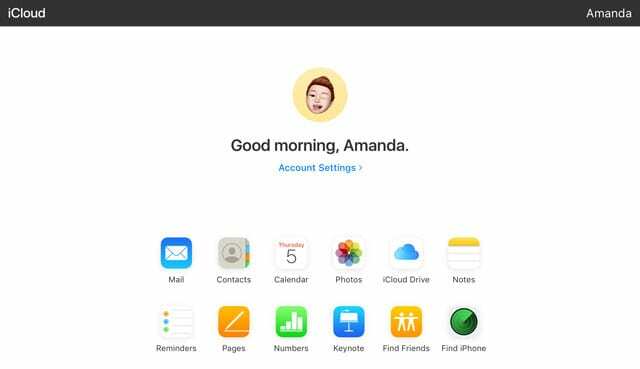
- Lai izrakstītos, pieskarieties savam vārdam un izvēlieties Izrakstīties
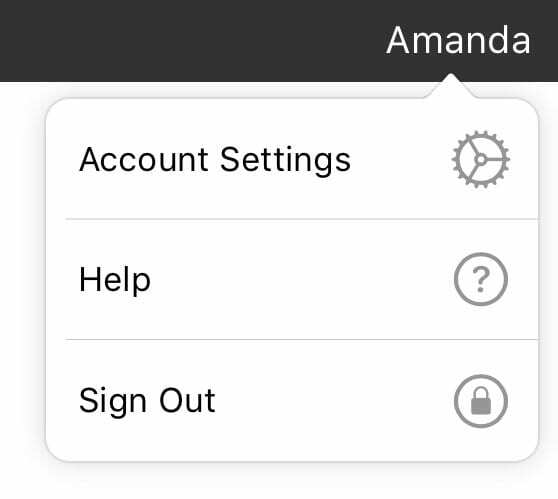
Kā piekļūt vietnei icloud.com savā iPhone vai iPod touch ierīcē ar iOS 13+
- Veiciet tās pašas darbības, kas norādītas iepriekš iPad, izmantojot iCloud vietnes URL (izmantojiet icloud.com vai beta.icloud.com).

- Kad esat pieteicies savā Apple ID, jūs redzat icloud saskarnes pilnīgu versiju ar piekļuvi fotoattēliem, piezīmēm, atgādinājumiem un Find My iPhone, kā arī konta iestatījumiem.
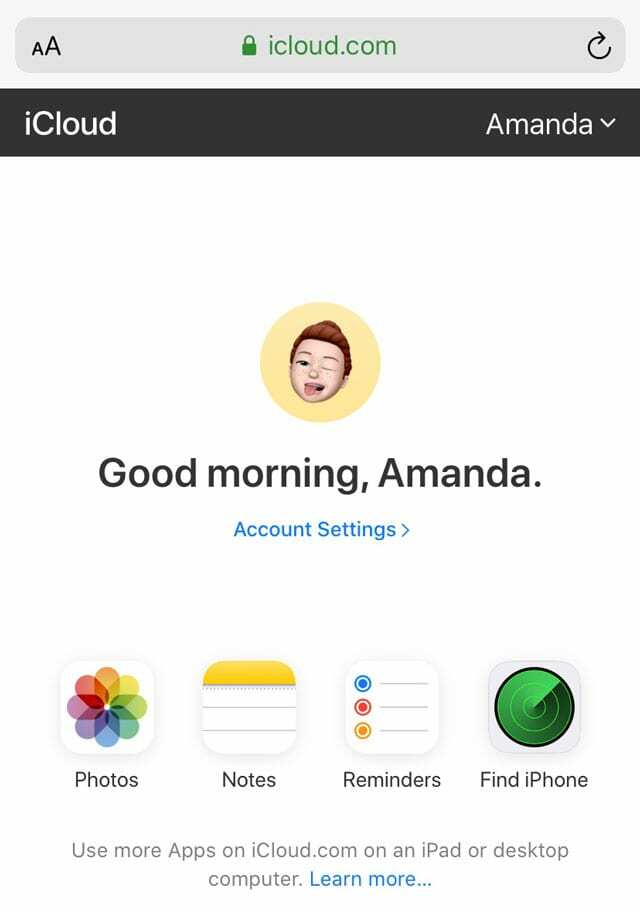
Ja vēlaties piekļūt visam Apple programmu komplektam vietnē icloud.com, jums ir nepieciešams iPad vai dators. Pašlaik nav risinājums, lai iPhone vai iPod ierīcē iegūtu visu lietotņu komplektu.
Vai varu pieteikties savā iCloud savā iPad, iPhone vai iPod ar vecāku iOS versiju?
Vietnē iCloud.com ir diezgan viegli piekļūt, izmantojot iPadOS, iOS 13+ vai jebkuru tīmekļa pārlūkprogrammu datorā (personālajā datorā vai Mac datorā), taču tas nav iespējams Apple iDevices, kurās tiek izmantota iOS 12 un vecāka versija.
Acīmredzot Apple neredz reālu iemeslu pieteikties jūsu iCloud kontā no iOS ierīces ar mantoto iOS versiju. Viņi domā, ka jums jau ir piekļuve visam jūsu iCloud konta saturam savā iOS ierīcē.
Kā minēts, Apple neveica vietni iCloud.com mobilajām ierīcēm. Bet ar Apple produktiem gandrīz vienmēr ir risinājumi. Un par laimi mums šeit Apple ToolBox ir daži no tiem, kas varētu būt noderīgi!
Apple ierobežo piekļuvi vietnei iCloud.com mantotajās iOS versijās
Lasītāji mums stāsta, ka, piekļūstot iCloud vietnei savos iPhone tālruņos, viņi redz pierakstīšanās lapu pakalpojumam Find My iPhone. Vai arī viņi turpina kustēties zilā ielādes joslā no kreisās uz labo pusi, neielādējot saturu. 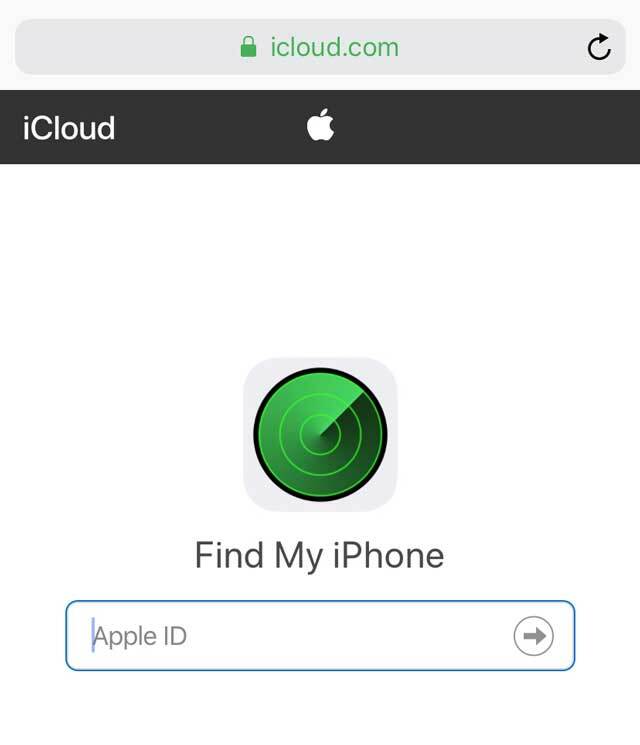
Diemžēl cilvēkiem, kuri nevar (vai nevēlas) atjaunināt uz iPadOS vai iOS 13+, Vietnei iCloud.com nav viegli piekļūt, izmantojot Safari, taču ir risinājumi, izmantojot citas trešās puses pārlūkprogrammas!
Tātad, kā pierakstīties pakalpojumā iCloud savā iPhone, iPad vai iPod ierīcē vai izmantojat kādu iOS versiju?
Pašlaik, atverot iCloud vietni (icloud.com) ar jebkuru pārlūkprogrammu, tostarp Safari, tiek parādīta tikai lapa iCloud — Find My iPhone. 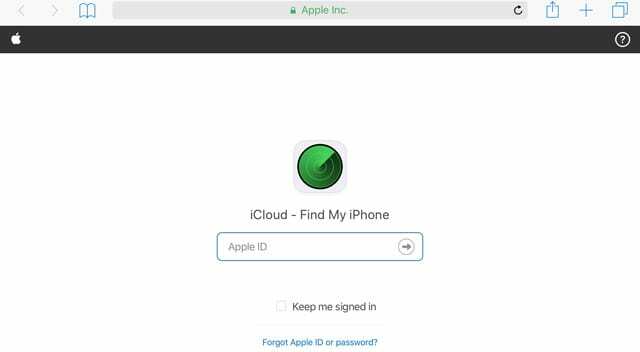
Tātad, kur ir iespēja parakstīties un pieteikties vietnē iCloud.com? Un kāpēc nav pieteikšanās iespējas?
Tālāk norādītās darbības var darboties vai nedarboties. Šķiet, ka nav atskaņu vai iemeslu, kāpēc viņi vienu dienu strādā, bet nākamo ne. Bet mēģināt nekad nenāk par ļaunu! Atcerieties, ka Apple nekonsekventi atļauj piekļuvi vietnei iCloud.com.
Izmēģiniet iCloud vietnes beta versiju
To atklāja arī daži lasītāji šī iCloud beta vietne strādāja ar visu veidu ierīcēm (iPhone, iPad un iPod), pat ja tās vēl nebija atjauninātas uz iOS 13 vai iPadOS. Tas darbojās tikai tad, ja tika izmantots trešās puses pārlūks, piemēram, Chrome, Firefox utt.
Mēs pat panācām, ka tas darbojas vecā iPad ar iOS 10.3.3, izmantojot pieprasījuma darbvirsmas režīmu un pārlūku Chrome, nevis Safari. 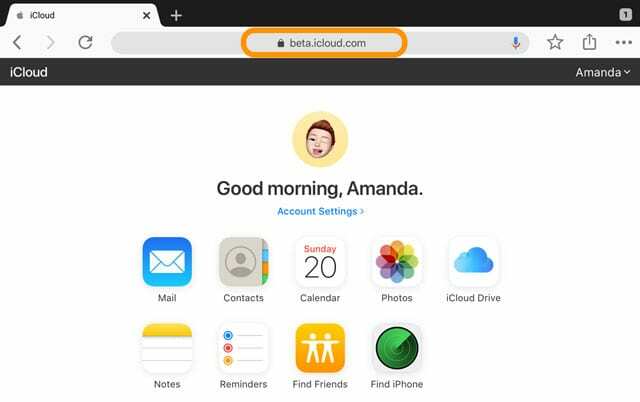
Šķiet, ka šīs beta vietnes ielāde prasa daudz ilgāku laiku, un bieži vien tā ir jāizmēģina vairāk nekā vienu reizi, lai tā darbotos!
Un diemžēl šobrīd šī iCloud beta vietne ne vienmēr darbojas. Mēģinot ielādēt icloud URL beta versiju, jūs bieži atkal tiekat novirzīts uz pakalpojumu Find My. 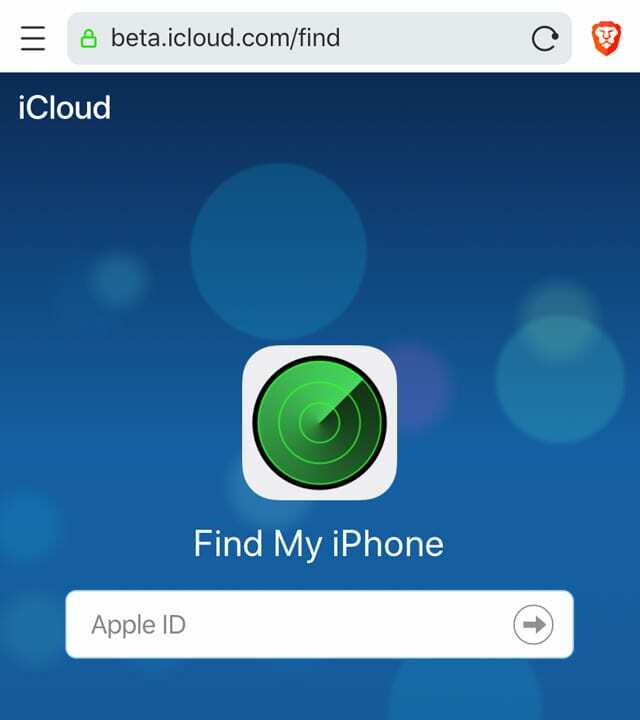
Izmēģiniet darbvirsmas režīmu
Darbvirsmas režīms ir jūsu mobilā iCloud pieteikšanās risinājums!
Varat to apiet, iPad, iPhone, iPod un pat Android ierīcē piekļūstot vietnei iCloud.com, izmantojot pārlūkprogrammas funkciju “Pieprasīt darbvirsmas vietni.” 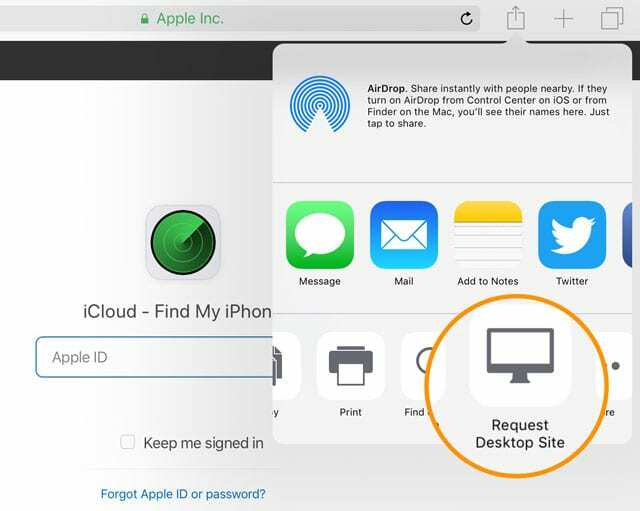 Kādu iemeslu dēļ šķiet, ka citu pārlūkprogrammu, nevis Safari, izmantošana ļauj ātri piekļūt iCloud vietnei.
Kādu iemeslu dēļ šķiet, ka citu pārlūkprogrammu, nevis Safari, izmantošana ļauj ātri piekļūt iCloud vietnei.
Tātad, ja vieta atļauj, lejupielādējiet jaunu pārlūkprogrammu savā iPhone vai citā iDevice. Chrome, Firefox vai Dolphin ir laba izvēle. Ir arī citas pārlūkprogrammas. Vienkārši pārbaudiet lietotņu veikalu, lai uzzinātu savas pārlūkprogrammas iespējas, un vispirms noteikti apskatiet atsauksmes.
Kā pieteikties iCloud vietnē no sava iPhone, iPad vai iPod, izmantojot darbvirsmas režīmu
- Atveriet Safari, Chrome, Firefox vai citu trešās puses pārlūkprogrammu darbvirsmas režīms
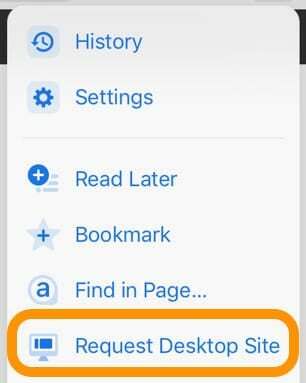
- URL adreses joslā ierakstiet icloud.com vai beta.icloud.com
- Ja URL mainās uz icloud.com/find, noņemiet /find no URL un atsvaidziniet lapu

- Esiet pacietīgs, ielādēšana aizņem kādu laiku!
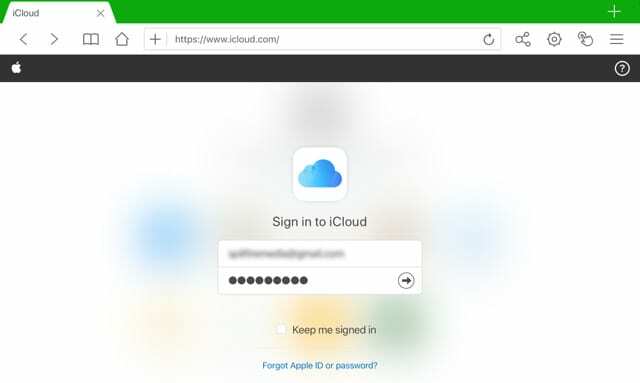
- Lai veiktu divu faktoru autentifikāciju, ievadiet verifikācijas kods nosūtīts uz citu ierīci
- Ja nepieciešams Uzticieties pārlūkprogrammai savā ierīcē
- iPad ierīcēm jūsu iCloud informācijai ir jāparādās ar tādām pašām opcijām kā darbvirsmas versijā
- iPhone un iPod ierīcēs jūsu iCloud informācija ir ierobežota ar fotoattēliem, piezīmēm, lietotni Find My un jūsu konta iestatījumiem.
Piemērs ar pārlūku Chrome: kā piekļūt vietnei iCloud.com
- Atveriet pārlūku Chrome
- Apmeklējums icloud.com vai beta.icloud.com
- Pieskarieties iestatījumu izvēlnei (3 punkti ekrānā pa labi)
- Izvēlnes opcijās atlasiet “Pieprasīt darbvirsmas vietni”.
- Ja darbvirsmas versija netiek rādīta, URL adreses joslā atkārtoti ievadiet icloud.com vai beta.icloud.com
- Piesakieties darbvirsmas versijā, izmantojot savu Apple ID, kā parasti
Kā skatīt darbvirsmas režīmu papildu pārlūkprogrammās
- Firefox pieskarieties trīs punktu izvēlnei Lapas darbība
- Dolphin gadījumā pieskarieties zobrata ikonai, pēc tam iestatījumu pogai un ieslēdziet darbvirsmas režīmu
Darbvirsmas vietņu pieprasīšanas negatīvie aspekti
Galddatoru vietnes parasti nereaģē uz mobilo ierīču ekrāniem, kas nozīmē, ka, lai pielāgotu ekrāna izkārtojumu, jums ir jāritina pa ierīces ekrānu. Dažiem tas var būt pat pārāk mazs, lai to izlasītu.
Ja uzskatāt, ka tas attiecas uz jums, iestatiet savu iPhone vai iPod ainavas režīmā. Pēc tam pieskarieties ekrānam, lai tuvinātu un pēc vajadzības ritinātu.
Varat arī saņemt ziņojumu no Apple, ka jūsu pārlūkprogramma netiek atbalstīta. 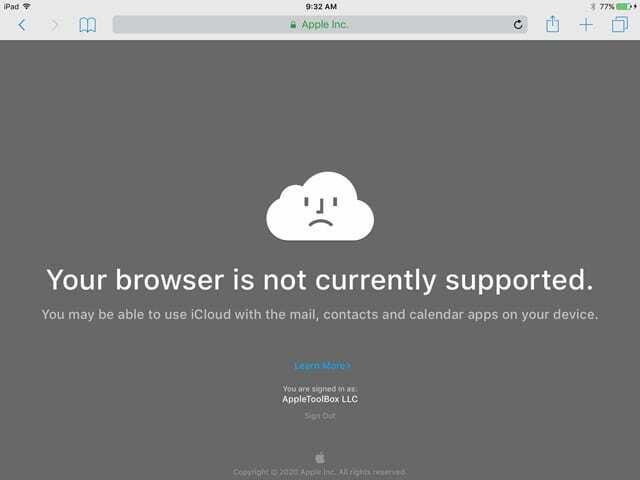
Ja redzat šo ziņojumu, izmēģiniet citu pārlūkprogrammu vai izmantojiet vietni beta.icloud.com.
Vai tā vietā redzat sveiciena ekrānu vai iCloud Find My ekrānu?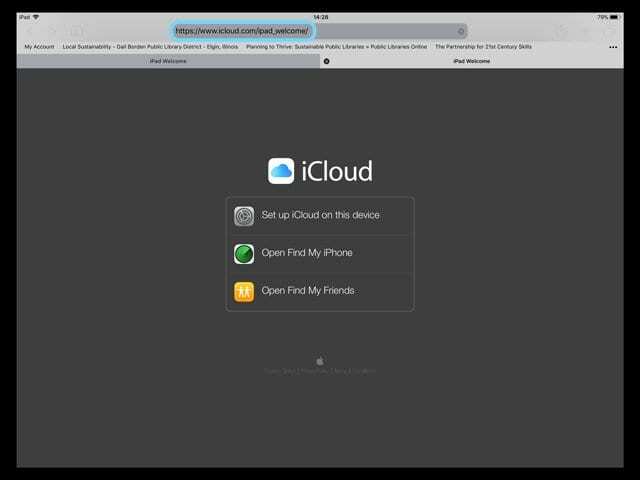
Ja jūsu pārlūkprogrammā tiek rādīts sveiciena URL vai iCloud-Find My iPhone ekrāns, nevis iCloud pārlūkprogrammas pieteikšanās ekrāns, vispirms apstipriniet, ka pārlūkprogrammai izmantojat darbvirsmas režīmu. Pēc tam izmēģiniet URL atsvaidzināšanu, pārlūkprogrammas URL adreses joslā pieskaroties un turot atsvaidzināšanas simbolu. Vai arī izmēģiniet pārlūkprogrammas atsvaidzināšanas metodi, lai atvērtu darbvirsmas vietni.
Iespējams, adreses joslā būs atkārtoti jāievada URL.
Šai darbībai vajadzētu atvērt iCloud pārlūkprogrammas pieteikšanās lapu.
Vai vēlaties pieteikties vietnē icloud.com, izmantojot Android ierīci?
Mēģiniet pieteikties pakalpojumā iCloud tāpat kā iOS 13, vienkārši ierakstot icloud.com (vai beta.icloud.com) kā savu URL. Android ierīcēm ir piekļuve fotoattēliem, piezīmēm, atgādinājumiem un Atrast manu iPhone, kā arī konta iestatījumiem
Ja tas nedarbojas, mēģiniet pieprasīt icloud.com (vai beta.icloud.com) darbvirsmas versiju, izmantojot savu Android pārlūkprogrammu. 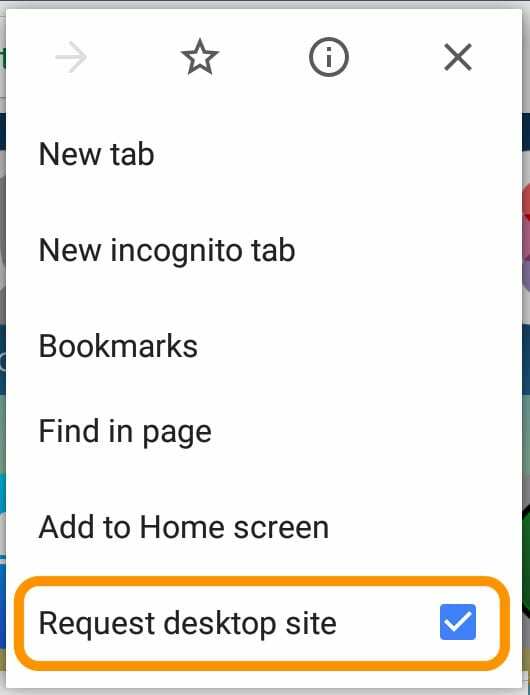
Kāpēc pat jācenšas pieteikties vietnē iCloud.com?
Jūsu iCloud kontā ir ietverts tas, kas jums ir vissvarīgākais jūsu mobilajā dzīvē. Tādas lietas kā jūsu kontaktpersonas, lietotne Faili vai iCloud disks, fotoattēli, piezīmes, atgādinājumi, kalendārs, pasts un, pats galvenais, jūsu dublējumkopijas.
Un iCloud kopīgo šo informāciju visās jūsu ierīcēs, tostarp iDevices un jūsu datoros.
- Piesakoties vietnē iCloud.com, jūs skatāt un maināt visu informāciju, ko esat saglabājis savā iCloud kontā
- Pierakstoties vietnē iCloud.com no pārlūkprogrammas, varat arī pārbaudīt vairākus iCloud kontus. Varat pat pārbaudīt iCloud kontus, kas nav saistīti ar jūsu iPhone un citām iDevices
- Apple ļauj iDevices saistīt tikai VIENU iCloud kontu (un Apple ID) ar jūsu ierīci. Tātad, izmantojot šo uz pārlūkprogrammu balstīto metodi, jūs varat piekļūt visiem saviem iCloud kontiem. Tas nozīmē, ka varat pārvietot fotoattēlus un citu informāciju starp kontiem!
- Un, kamēr esat pieteicies vietnē iCloud.com, varat izmantot jebkuru no iCloud.com lietotnēm. Visas jūsu veiktās izmaiņas vai atjauninājumi tiek automātiski saglabāti un atjaunināti visās jūsu pievienotajās ierīcēs
Taču Apple nepadara vienkāršu mūsu iCloud kontu pārbaudi mūsu iPhone un iDevices mobilajās pārlūkprogrammās!
Nav laika? Apskatiet mūsu īsos video padomus
Lai ātri iegūtu kopējo attēlu, pārbaudiet mūsu Apple ToolBox video par to, kā pieteikties vietnē iCloud.com no sava iPad, iPhone un citām iDevices ierīcēm!
Nosūtiet Apple atsauksmes!
Ja jums nepatīk šīs izmaiņas vietnē iCloud.com un uzskatāt, ka iDevices lietošana ir apgrūtinoša, apsveriet iespēju pievienot savu balsi, sniedzot Apple lietotāja atsauksmes, izmantojot šo saiti: Atsauksmes par Apple iCloud pakalpojumiem, tostarp vietni iCloud.com
Uzrakstiet mums līniju
Lielākā priekšrocība, pierakstoties vietnē iCloud.com no pārlūkprogrammas, ir tā, ka varat pārbaudīt vairākus iCloud kontus. UN jūs varat pārbaudīt kontus, kas ir saistīti un nav saistīti ar jūsu iPhone un citām iDevices.
iDevices ļauj tikai VIENAM iCloud kontam (un Apple ID) izveidot savienojumu ar jūsu ierīci. Tādējādi pārlūkprogrammas izmantošana, lai piekļūtu saviem iCloud kontiem, palīdz pārvietot fotoattēlus un citu informāciju starp kontiem!
Cerams, ka šis padoms palīdz. Pastāstiet mums komentāros, ja jums ir kādi citi veidi, kā pieteikties vietnē iCloud.com no savām iDevices ierīcēm.

Apsēsts ar tehnoloģijām kopš agrīnās A/UX ienākšanas Apple, Sudz (SK) ir atbildīgs par AppleToolBox redakcionālo virzienu. Viņš atrodas Losandželosā, Kalifornijā.
Sudz specializējas visu macOS jomā, gadu gaitā ir pārskatījis desmitiem OS X un macOS izstrādi.
Iepriekšējā dzīvē Sudz strādāja, palīdzot Fortune 100 uzņēmumiem īstenot to tehnoloģiju un uzņēmējdarbības pārveidošanas centienus.